「Touch ID ログイン」が Mac Touch Bar でスタックしていますか?これが修正です
- 王林転載
- 2023-04-15 12:04:021075ブラウズ
Safari アイコンを使用した Mac Touch Bar での Touch ID ログインの問題を修正する
Touch Bar を強制的に再起動すると、この問題が修正されます:
- アクティビティ モニターを開きますMac では、/Applications/Utilities フォルダーにあります。または、Spotlight を使用して、Command + Space キーを押して「アクティビティ モニター」と入力し、Return で起動することもできます。
- アクティビティ モニターの検索機能を使用して、「タッチ」を検索します。
- 「TouchBarServer」を選択し、アクティビティ モニター ツールバーの (X) 終了ボタンをクリックします
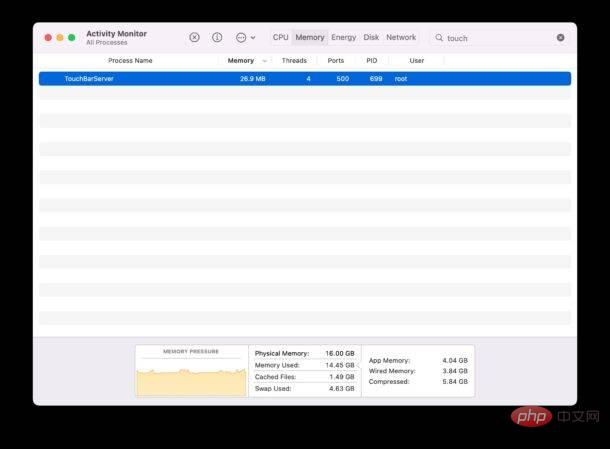
- ##Touch Bar を強制的に終了して再起動するには、[Force Quit] を選択します
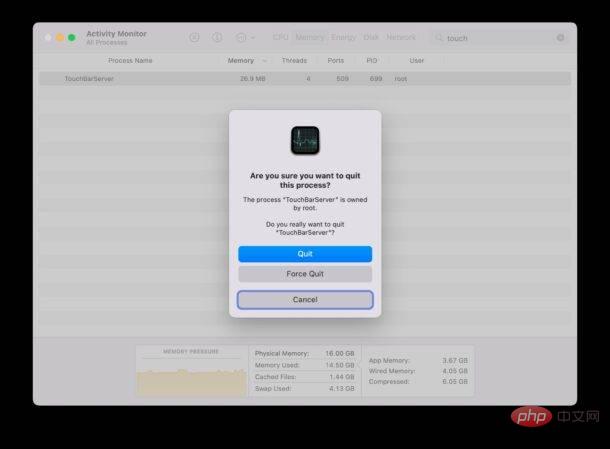


以上が「Touch ID ログイン」が Mac Touch Bar でスタックしていますか?これが修正ですの詳細内容です。詳細については、PHP 中国語 Web サイトの他の関連記事を参照してください。
声明:
この記事はyundongfang.comで複製されています。侵害がある場合は、admin@php.cn までご連絡ください。

